このエラーは主に 2 つのシナリオで発生します。 1 つ目は、ゲスト仮想マシンをスナップショットから復元する場合で、2 つ目は、追加のディスクをシステムに接続するときに同じディスク識別子がある場合です。この投稿では、エラーを解決する方法を共有します管理者が設定したポリシーのため、ディスクはオフラインです。
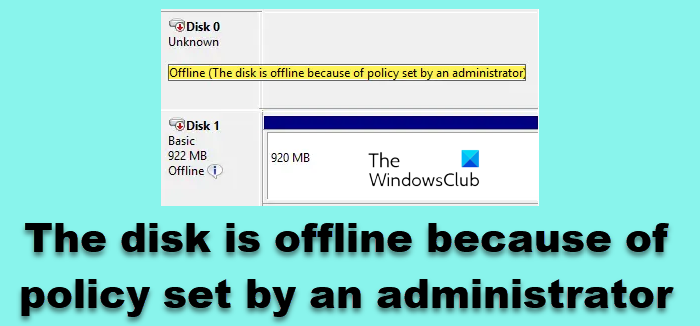
管理者が設定したポリシーのため、ディスクはオフラインです
このエラーを修正するには管理者権限が必要です。 2 番目のヒントでは、Diskpart ツール、細心の注意を払って使用する必要があります。複雑すぎる場合は、技術担当者に連絡してサポートを受けることを強くお勧めします。
1] スナップショットからのゲスト VM の復元
バックアップ スナップショットを使用してゲスト仮想マシンを復元する場合、復元されたゲスト OS (仮想マシン内) は、接続されているドライブを自動的にマウントしません。ユーティリティを使用するとディスクが表示されますが、「管理者が設定したポリシーによりディスクがオフラインです」というエラー メッセージが表示されます。これは、Windows SAN またはストレージ エリア ネットワーク ポリシーの問題が原因で発生します。 Microsoft によると、データの破損を避けるためにデフォルトでは無効になっています。 SAN ポリシーをオンラインに有効にする方法は次のとおりです。
san [policy={onlineAll | offlineAll | offlineShared}] [noerr]仮想マシンで、管理者権限でコマンド プロンプトまたは PowerShell を開きます。
次のコマンドを使用して、diskpart ツールを起動します。
C:> diskpart
「SAN」と入力してポリシーのステータスを確認します。このシナリオでは、オフライン共有する必要があります。
DISKPART> SAN SAN Policy : Offline Shared
ポリシーを OnlineAll に変更します:
DISKPART> SAN POLICY=OnlineAll
次に、スナップショットを復元すると、ディスクは自動的にオンラインになります。
関連している: ブートデバイスが Windows に見つかりません。
2] ディスク識別子の問題
サーバーに多数のドライブが接続されており、そのうちの 1 つまたは 2 つがオフラインであると仮定します。ディスク管理およびdiskpartユーティリティも役に立ちません。ディスク識別子が同じであるためです。各ディスクには一意の識別子があります。それらが同じ場合、そのうちの 1 つが非アクティブ化され、警告メッセージとともにオフラインとして表示されます。管理者によって設定されたポリシーのため、ディスクはオフラインです。とも呼ばれますディスク署名の衝突。
ただし、ログを確認すると、次のようなメッセージが確認されるはずです。ディスク N には、システムに接続されている 1 つ以上のディスクと同じディスク識別子があります。。これは、ディスクが重複している典型的なケースです。 Diskpart ツールを使用して見つけます。
- コマンドプロンプトからdiskpartを開きます
- リストディスク
- ディスク1を選択
- 一意の ID ディスク
識別子を書き留めます。他のドライブでも同じかどうかを確認してください。重複した ID を持つディスクがある場合は、次を使用して署名を変更する必要があります。Uniqueid コマンド。
uniqueid disk [id={<dword> | <GUID>}] [noerr]- 署名を変更するには、一意の番号を考えてください。
- Diskpart プロンプトで、括弧を付けて uniqueid ディスク ID=[新しい署名]」と入力します。
- Enter キーを押すと、新しい識別子が設定されます。通常、GUID を生成する方が合理的です。
uniqueid disk id=baf784e7-6bbd-4cfb-aaac-e86c96e166ee
これを適用すると、コンピュータは自動的にディスクを識別します。
これらのヒントの両方でエラーが解決できれば幸いです。
